在word的表格编辑中,碰到文字字数过多自动换行,导致字的行距很宽,把表格顶的很大,如此一来影响美观,下面有个不错的解决方法以版本2010为例,大家可以参考下
在Word文档中编辑表格时怎么调整表格中文字的行距?
问题描述:
在Word文档中编辑表格时,发现找不到一个工具调整表格中文字的行距,怎样调整表格中文字的行距?这个调整的工具在哪儿呢?
下面的方法均可尝试下:
选中希望调整行距的全部文字,然后点击菜单栏“格式-段落”,你会发现在“缩进和间距”板块中有“间距-行距”,调整到希望的数字即可。
全选中表格,然后菜单栏里的格式>段落设置>行距设置就可以了
在工具栏格式里有个字体 点击它 出现一个框框 里面有个字符间距 可以按自己的要求适当的调整
选中表格内的文字,然后在工具栏里的行距按钮中,选择其他,在行距中选择固定值。输入数值。确定。
word中的某段文字设置背景颜色及添加打开密码的具体步骤
在写论文时需要把word文档中的某段文字设置背景颜色,如只把文档中的一段英文的背景设置成灰色,这样会突出显示这一段,打印出来也会好看点。下面为大家介绍下某段文字背景颜色的具体
文字字数过多自动换行导致字的行距很宽把表格顶的很大,如下图所示。
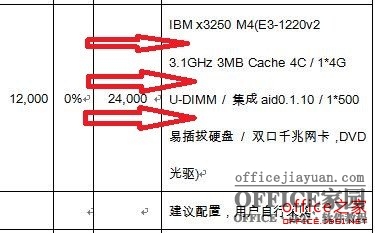
首先可以调整字间距,在【开始】选项卡中选择【字体】,调整间距为“紧缩”,磅值为1,效果如下;
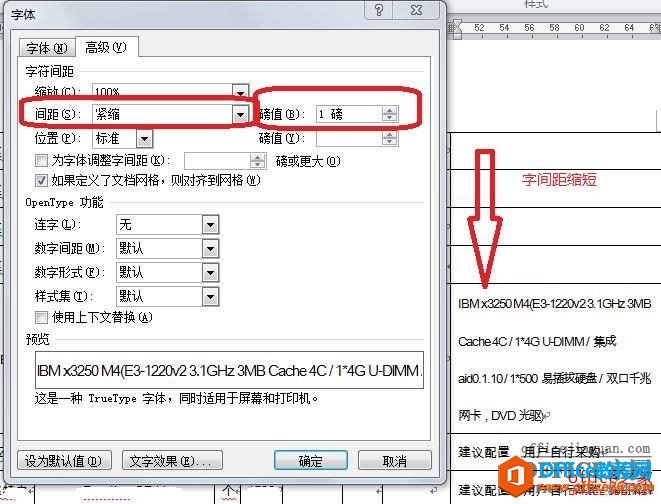
再【页面布局】选项卡选择【段落】,去掉“如果定义了文档网格……”选项,设置“行距”为固定值,设置值调整到合适大小。
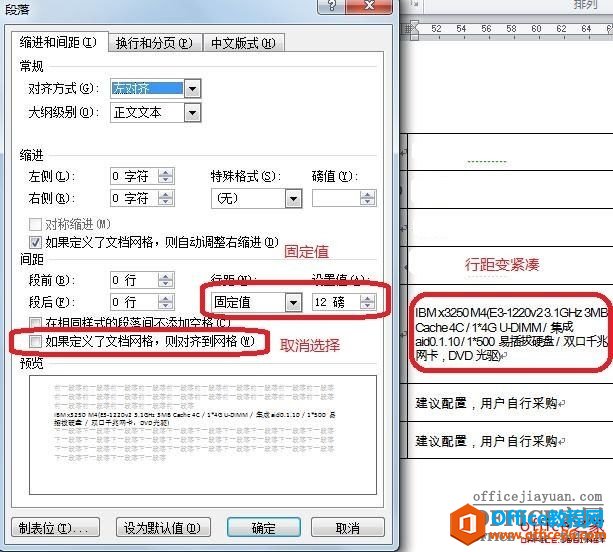
这时行间距就像上图所示,缩小了很多。
word表格第一列里增加顺序递增的编号用以标识行或统计行数
在Word中制作表格时都希望在表格的第一列增加一个序号,其作用可以标识行或统计行数。例如从1开始,一直到80、100甚至更多。那么怎么添加呢?采用手工进行编辑还是其他的?手工编辑显然





